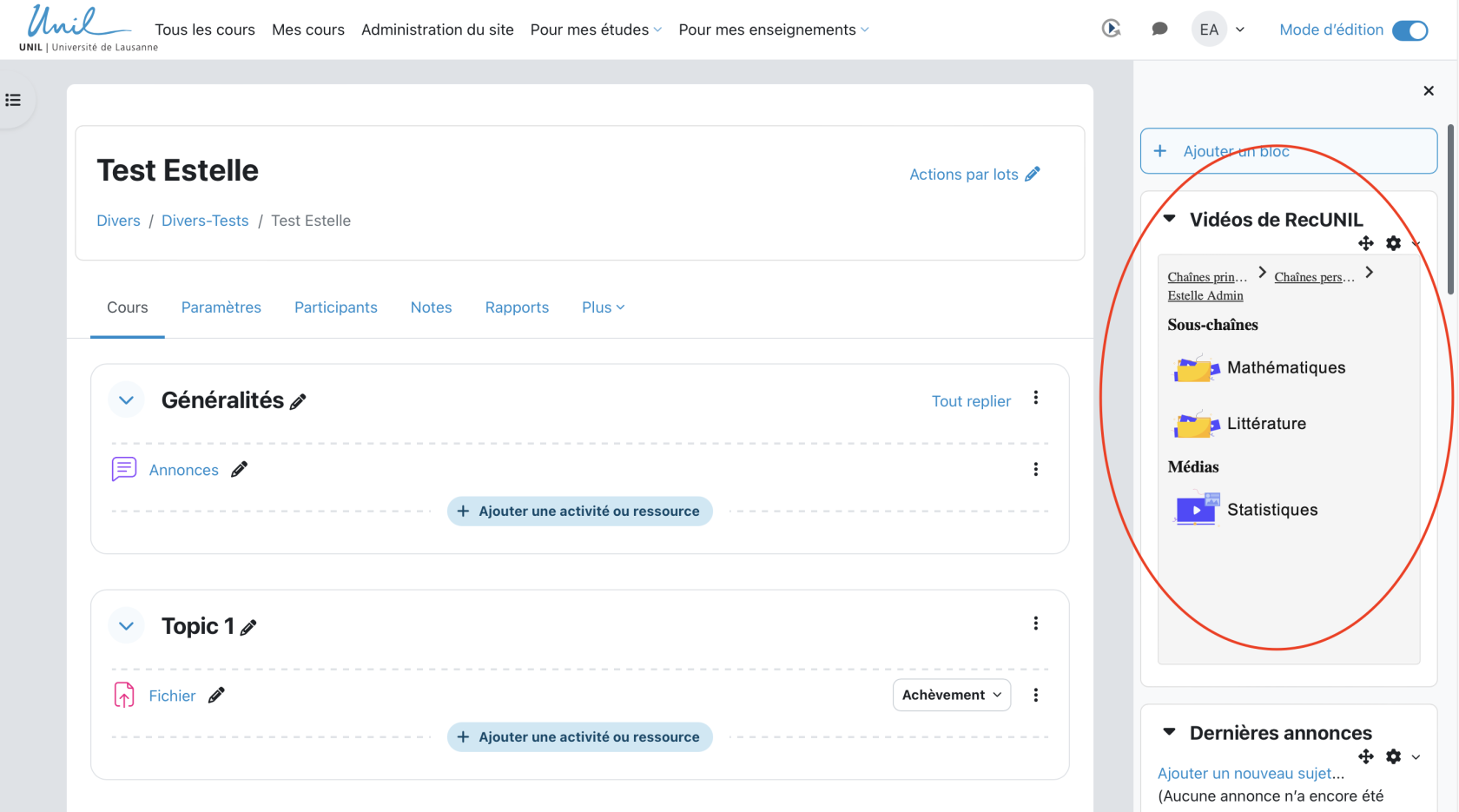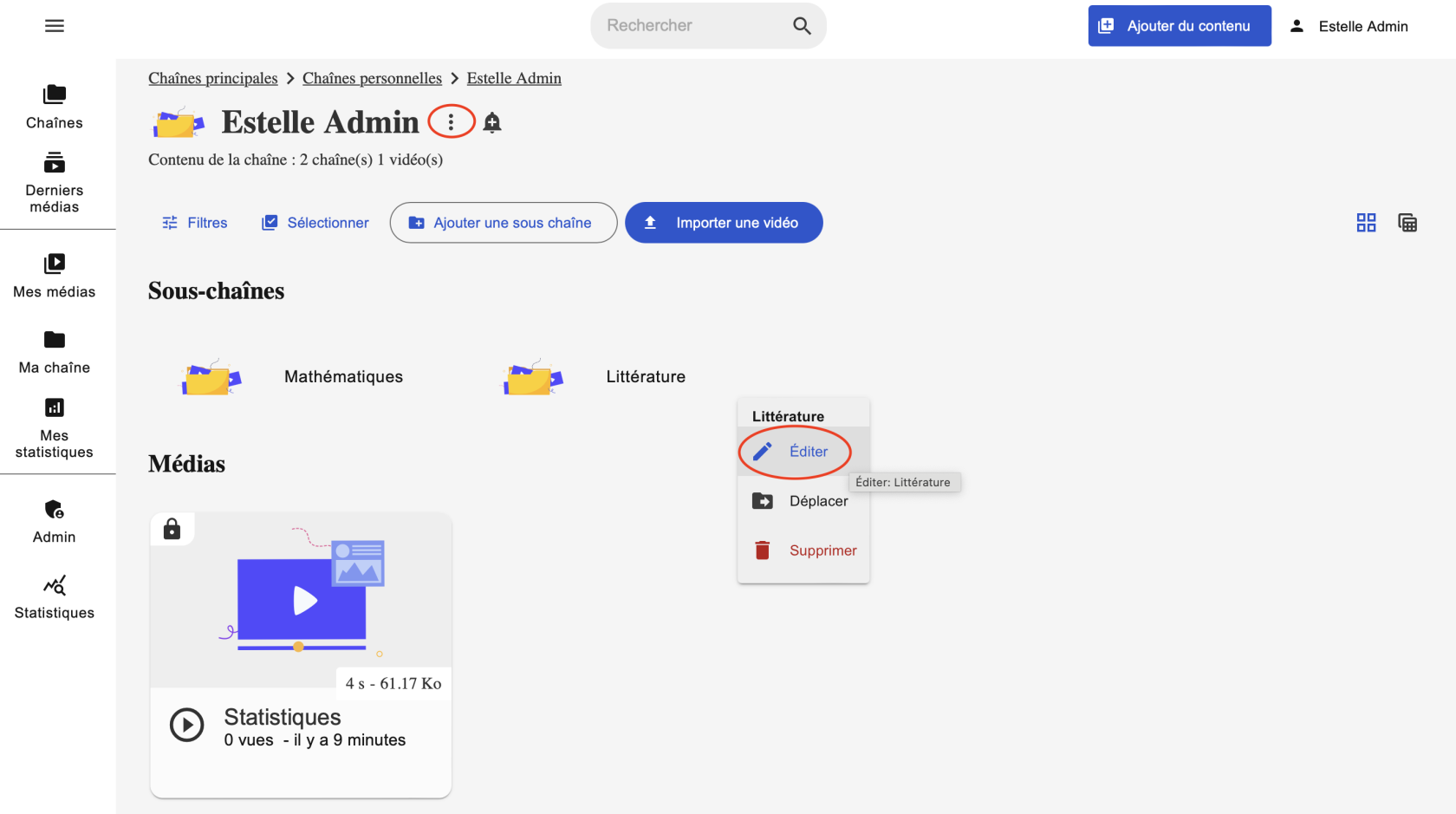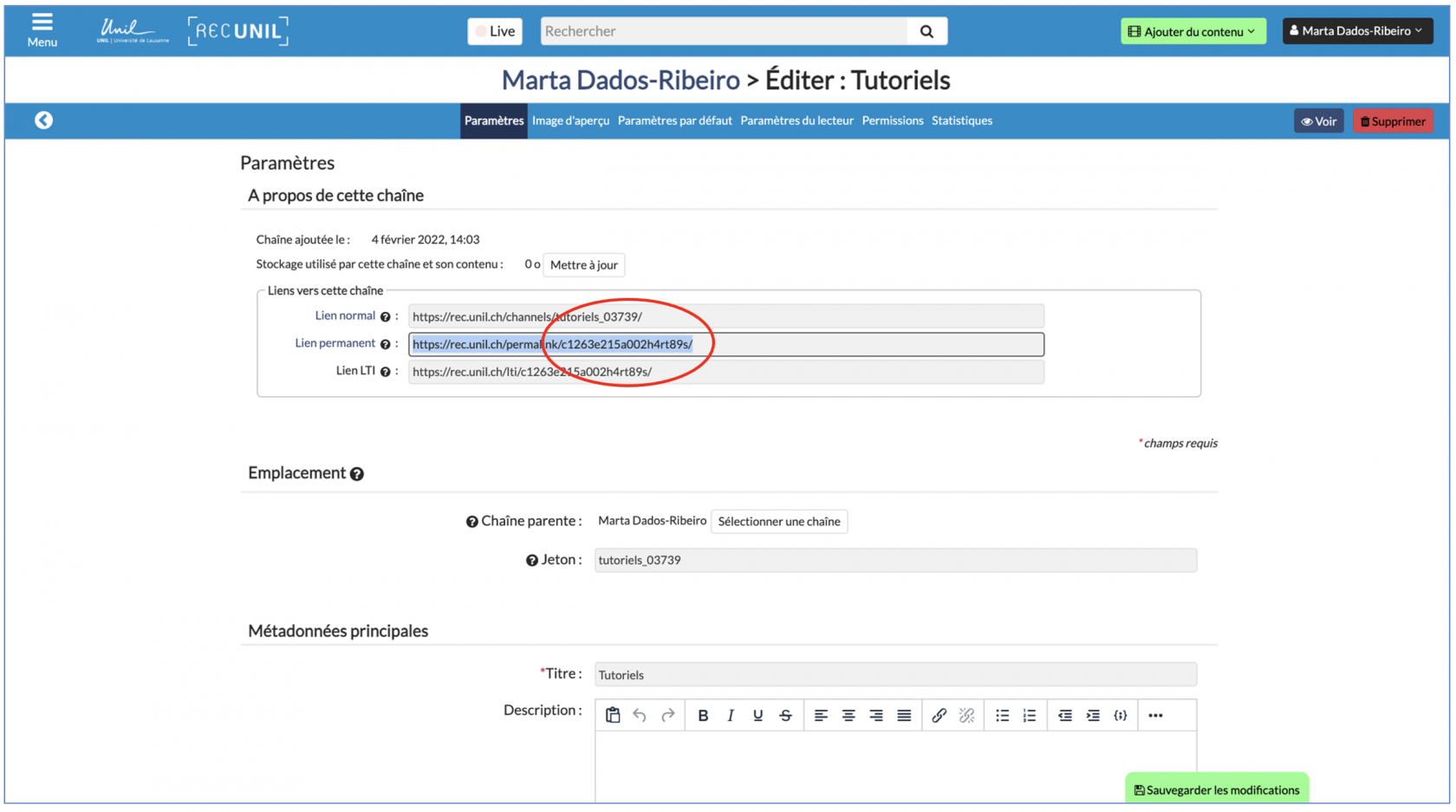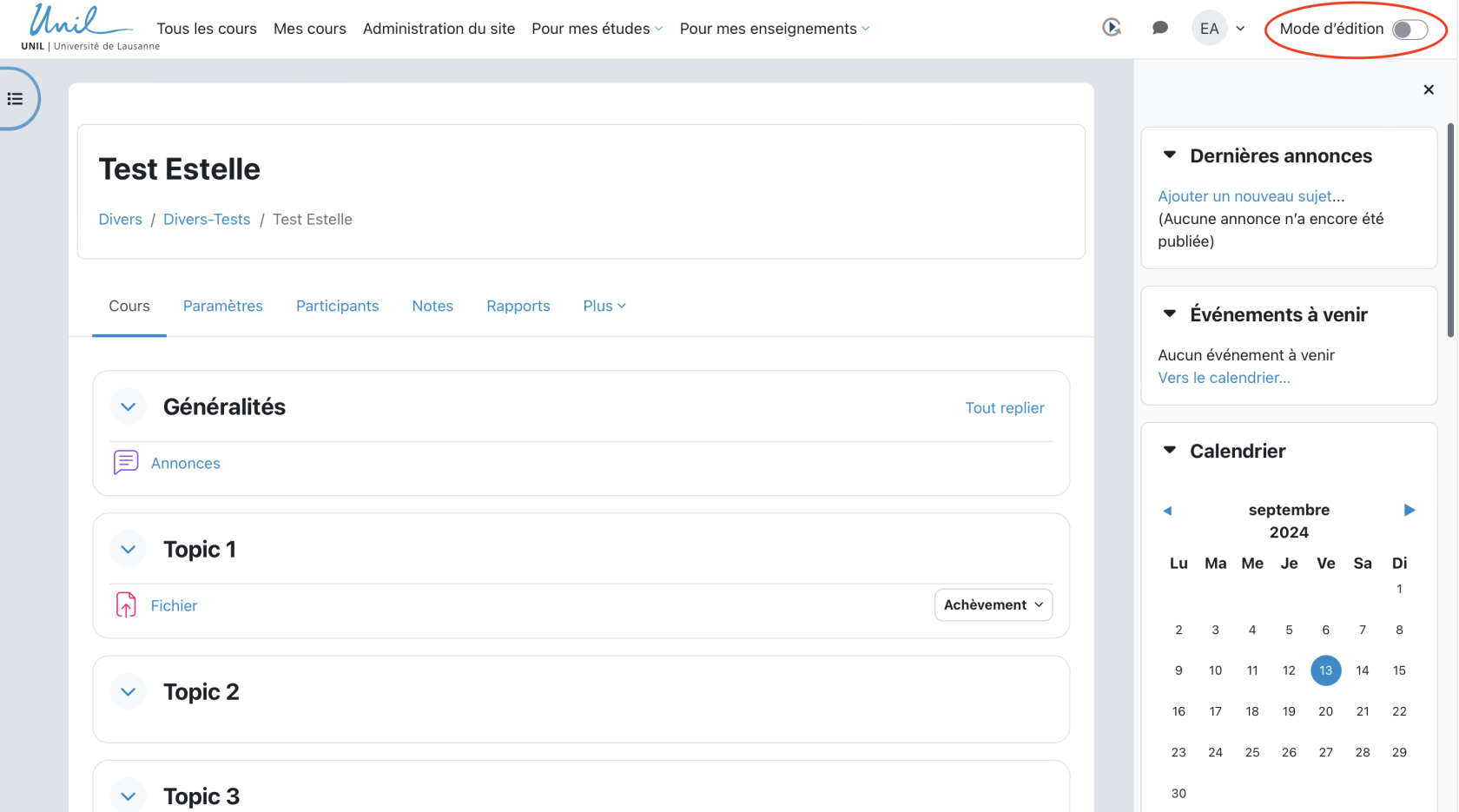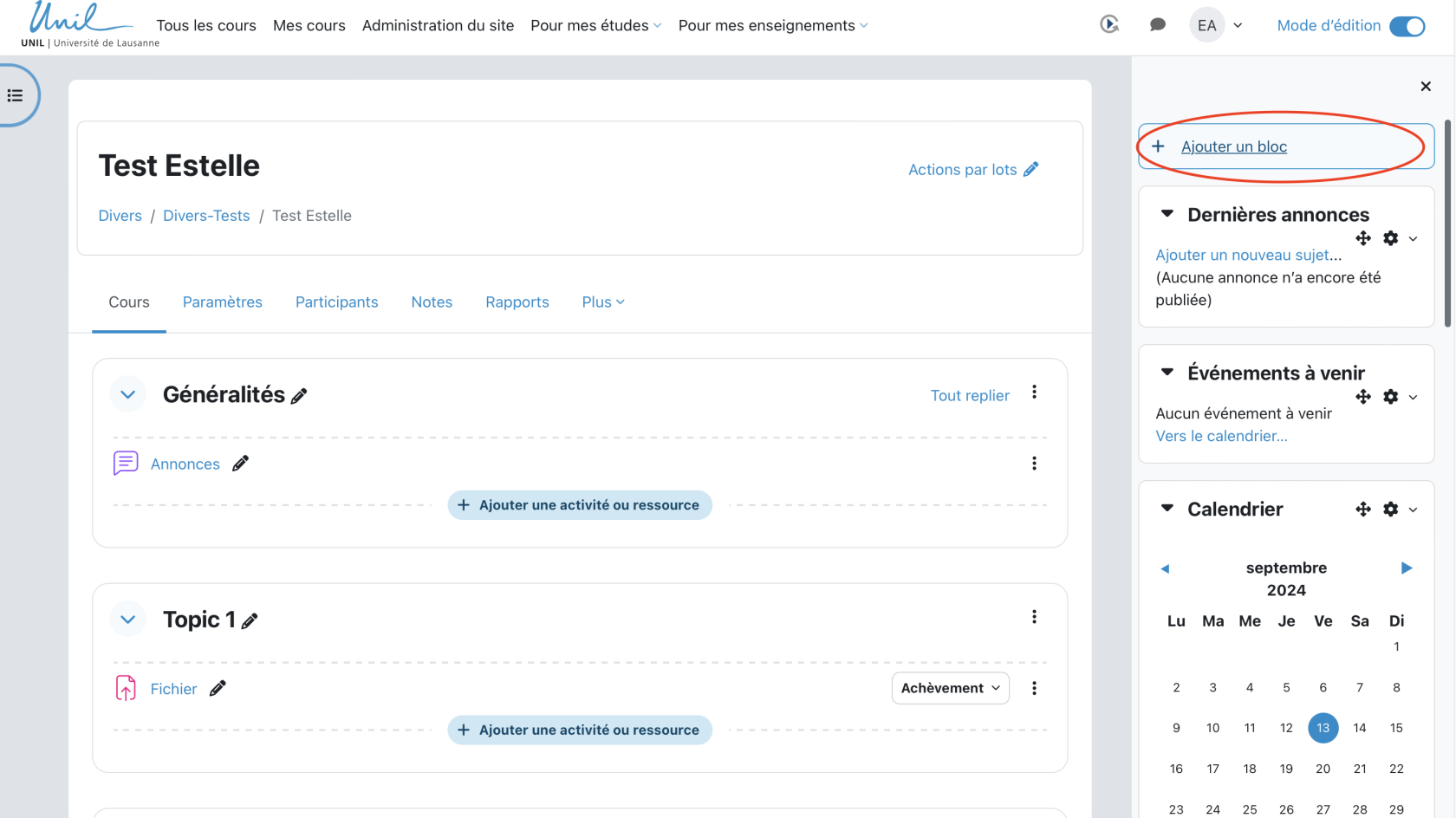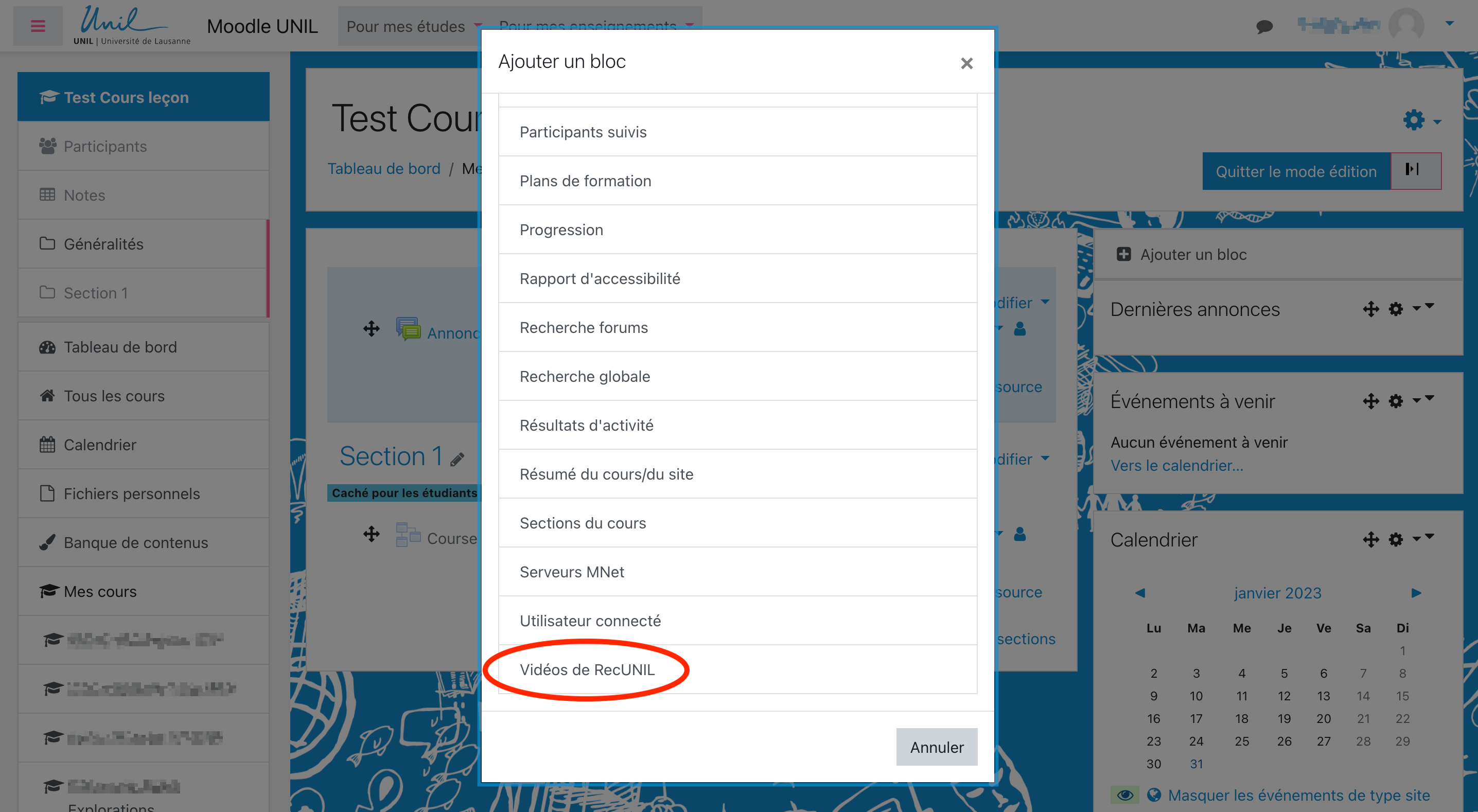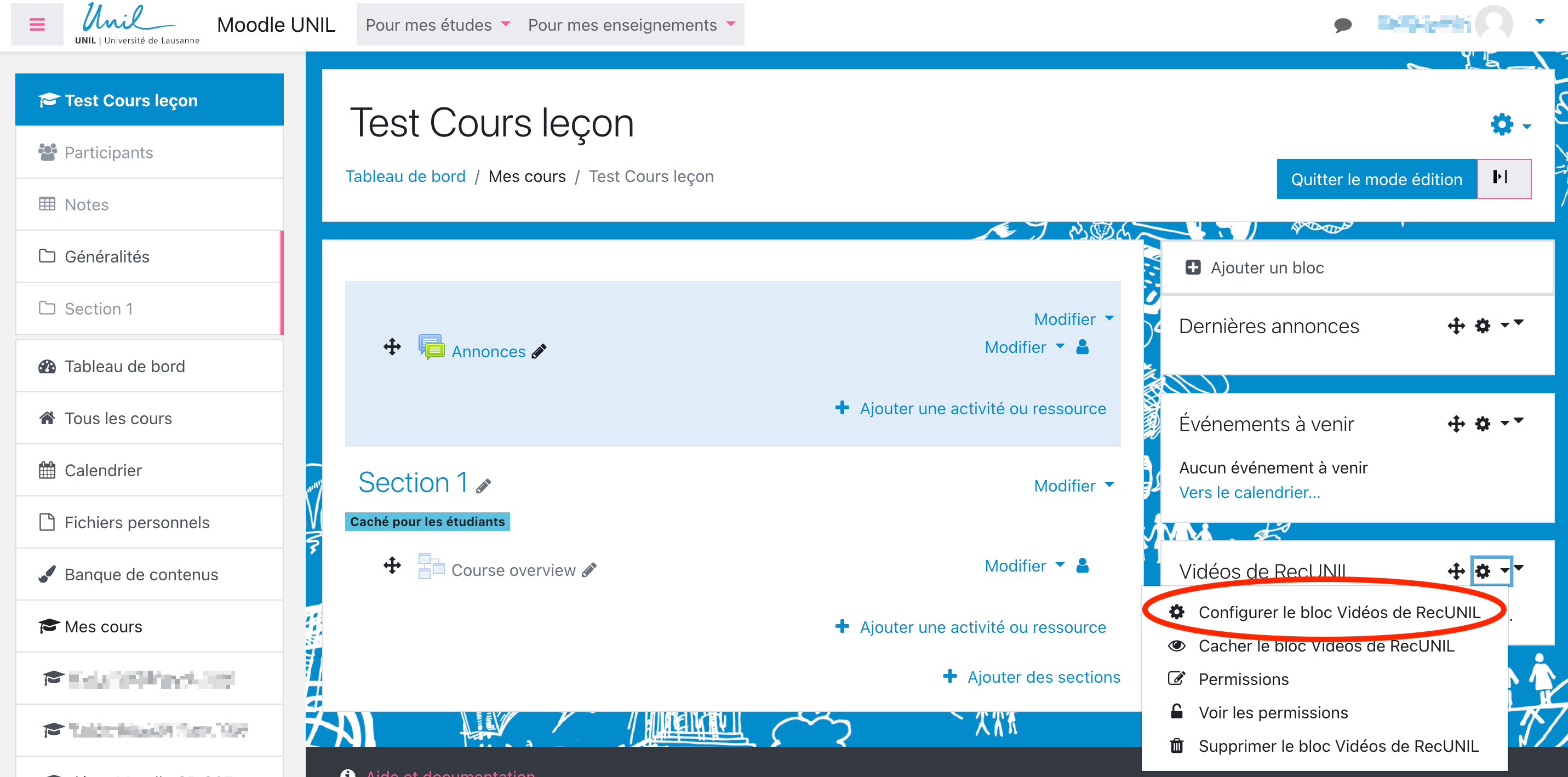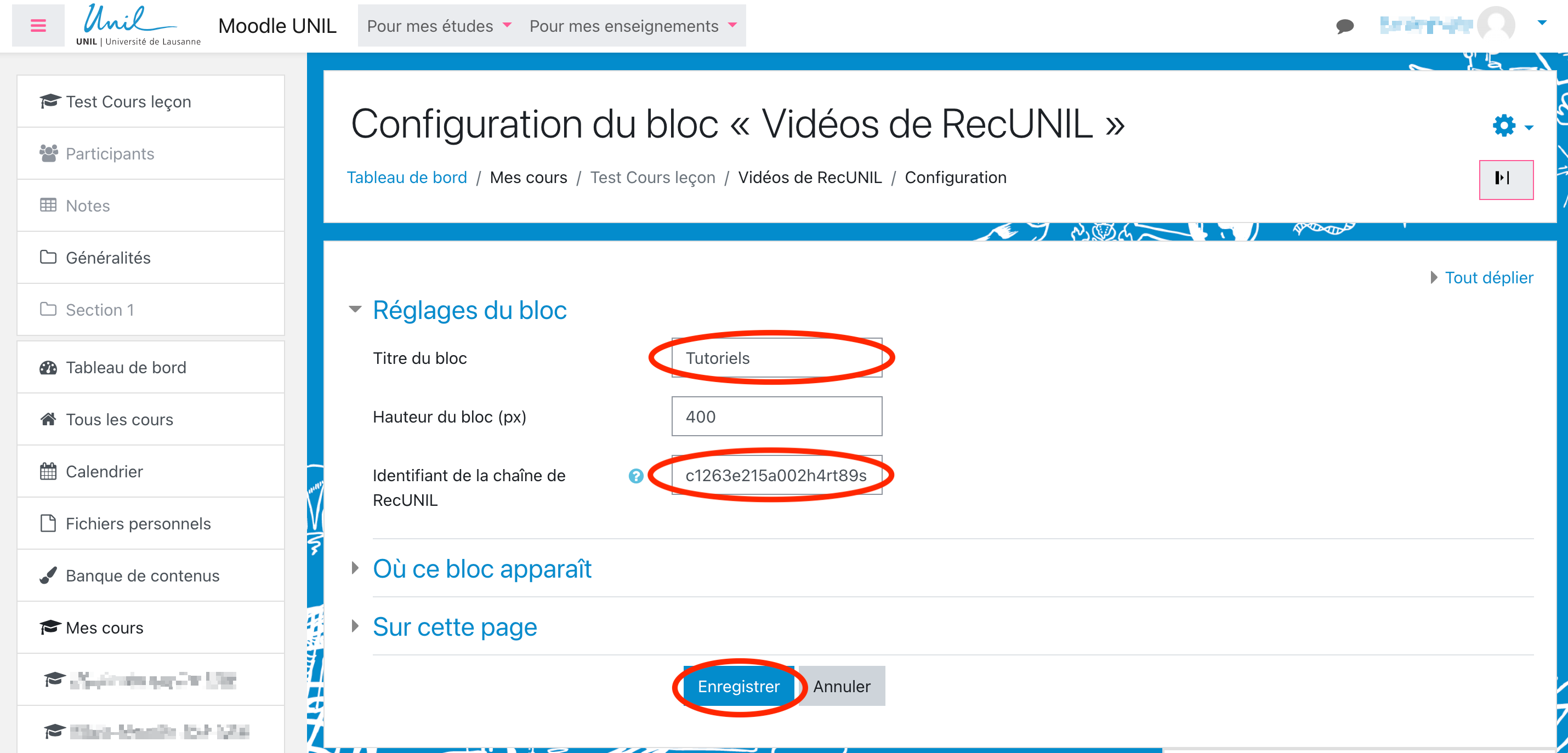Lier la sous-chaîne de mon cours à mon espace Moodle
Vous avez la possibilité de lier une chaîne ou une sous-chaîne RecUNIL à votre cours sur Moodle, de façon à ce que les étudiant·e·s puissent regarder les vidéos de cette chaîne directement via Moodle. Il peut s'agir aussi bien des vidéos diffusées en live que d'enregistrements existants déposés sur RecUNIL.
Afin de lier une chaîne ou une sous-chaîne RecUNIL à une page Moodle, il vous faudra ajouter un bloc Vidéos de RecUNIL sur Moodle.
Copier le lien permanent de la chaîne
1. Rendez-vous dans votre espace RecUNIL. Passez la souris sur la chaîne ou la sous-chaîne que vous souhaitez partager, puis ouvrez le menu déroulant en cliquant sur les trois petits points et sélectionnez Éditer.
2. Sous Paramètres, copiez le lien permanent de la chaîne.
N.B. Sur Moodle, seule la partie entre les deux derniers slash est nécessaire.
Ajouter un bloc Vidéo de RecUNIL sur Moodle
3. Allez ensuite sur votre page Moodle et sélectionnez votre cours. En haut à droite, activez le mode édition.
4. Cliquez sur Ajouter un bloc juste en dessous.
5. Dans la fenêtre pop-up qui s'affiche, cliquez sur Vidéos de RecUNIL tout en bas.
6. Un nouveau bloc Vidéo de RecUNIL vient d’être créé dans la colonne de droite. Sur ce bloc, cliquez sur la petite roue et ensuite sur Configurer le Bloc de RecUNIL.
7. Dans la fenêtre Configuration qui vient de s’afficher, vous pouvez maintenant renommer votre bloc. À côté des identifiants de la chaîne de RecUNIL, collez le lien que vous avez copié sur votre chaîne RecUNIL. Conservez uniquement la partie du lien entre les deux derniers slash.
8. Enfin, cliquez sur Enregistrer. Les vidéos de votre chaîne ou sous-chaîne RecUNIL sont désormais intégrées à votre bloc et peuvent être visionnées par les étudiant·e·s.